Cómo pasar los contactos del iPhone a un móvil Android
 Si se ha decidido cambiar de un iPhone o iPad a un móvil o tableta con Android, pasar los contactos almacenado será muy fácil con los siguientes pasos. Lo único que se necesitará es tener activado el servicio iCloud y tener, por supuesto, una cuenta de Google abierta. A partir de ahí, solamente se necesitará seguir las siguientes indicaciones.
Si se ha decidido cambiar de un iPhone o iPad a un móvil o tableta con Android, pasar los contactos almacenado será muy fácil con los siguientes pasos. Lo único que se necesitará es tener activado el servicio iCloud y tener, por supuesto, una cuenta de Google abierta. A partir de ahí, solamente se necesitará seguir las siguientes indicaciones.
Lo primero que se tendrá que hacer es sincronizar el apartado de contactos del iPhone o iPad con la cuenta del servicio en línea iCloud. Una vez haya finalizado el proceso, el usuario deberá dirigirse a un ordenador y abrir el navegador de Internet. Una vez dentro, se tendrá que entrar en el servicio iCloud(www.icloud.com) e introducir los datos de validación: usuario y contraseña.

Seguidamente, se deberá entrar en el icono que hace referencia a «Contactos» y se podrá comprobar que en la esquina inferior izquierda hay un pequeño icono en forma de rueda que hace referencia al «Menú de acciones». Si se pulsa, aparecerá una ventana emergente donde se podrá elegir diferentes opciones. La que interesará en este caso es la que dice «Seleccionar todo» para poder marcar todos los contactos. En caso de no querer exportar todas las entradas, se deberán marcar una a una. Posteriormente, se volverá a pulsar el icono de acciones situado en la esquina inferior izquierda y se pulsará sobre la opción «Exportar vCard…».
Al elegir esta opción, se descargará, automáticamente, en el ordenador un archivo con extensión VCF, en el que se contiene toda la lista de contactos almacenados en el iPhone o iPad y que se han sincronizado con el servicio iCloud. Seguidamente, habrá que dirigirse al servicio de correo electrónico de Google, GMail. Para esto, es necesario tener una cuenta del gigante de Internet operativa.

Una vez dentro, se podrá observar que entre el logo de Google y el botón de «Redactar» aparece el nombre del servicio, GMail. Si se pulsa sobre el nombre se dejará ver una pestaña donde dejará elegir entre tres apartados: correo, contactos y tareas. Obviamente, la opción que interesa es la segunda. Al pulsar sobre ella, el usuario será redirigido a la lista completa de contactos que tenga creados y será el lugar en el que se quieran importar todos los contactos que se tenían almacenados, previamente, en uno de los equipos de Apple.
Entre las diferentes opciones que aparecen en el menú inferior, solamente habrá que elegir la que dice«Importar contactos». Será ahí donde el usuario deba seleccionar el archivo que se descargó anteriormente desde el servicio iCloud. Una vez finalice el proceso, todos los contactos serán visibles. Y lo único que quedará será sincronizar la cuenta de Google desde la que se ha hecho la exportación de contactos en el smartphone. Y para saber si esto está activo, el cliente deberá dirigirse al menú «Ajustes» y entrar en la sección «Cuentas de Google». Se pulsa sobre la cuenta que se quiera ver —esto es en el caso de disponer de varias— y se podrá comprobar si la casilla «Sincronizar contactos» está marcada.